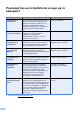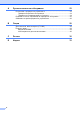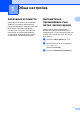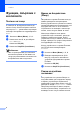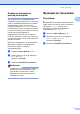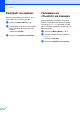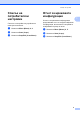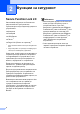Ръководство за допълнителни функции DCP-8110DN Вариант 0 BUL
Ръководство на потребителя и къде да го намерим? Кое ръководство? 1 i Какво има в него? Къде е то? Ръководство за безопасност Прочете първо това ръководство. Моля, прочетете Инструкции за безопасност, преди да монтирате устройството си. Направете справка в настоящото ръководство във връзка с търговските марки и законовите ограничения.
Съдържание 1 Обща настройка 1 Запазване в паметта ........................................................................................... 1 Автоматично преминаване към лятно часово време ....................................... 1 Функции, свързани с екологията......................................................................... 2 Пестене на тонер ........................................................................................... 2 Време на бездействие (Sleep) ..............................
A Рутинно техническо обслужване 23 Почистване и проверка на устройството .........................................................23 Проверка на броячите на страници............................................................24 Проверка на оставащия живот на частите ................................................24 Подмяна на части, подлежащи на периодично обслужване ..........................25 Опаковане и транспортиране на устройството ...............................................
1 Обща настройка Запазване в паметта Настройките на менюто се съхраняват трайно и в случай на прекъсване на електрозахранването няма да се изгубят. Временните настройки (например, контраст) ще се изгубят. По време на прекъсване на електрозахранването устройството запазва датата и часа в продължение на максимум 60 часа. 1 1 Автоматично преминаване към лятно часово време 1 1 Можете да настроите устройството автоматично да преминава към лятно часово време.
Глава 1 Функции, свързани с екологията Пестене на тонер С помощта на тази функция можете да пестите тонер. Когато настроите пестене на тонер на Вкл., разпечатките изглеждат по-бледи. Настройката по подразбиране е Изкл.. a b c Натиснете Menu (Меню), 1, 3, 1. Натиснете a или b, за да изберете Вкл. или Изкл.. Натиснете OK (ОК). Натиснете Stop/Exit (Стоп/Излез). Забележка Ние не препоръчваме да използвате икономичен режим за спестяване на тонер при разпечатване на снимки или изображения в сиви полутонове.
Обща настройка Режим на минимален разход на енергия Ако устройството е в режим Дълбоко заспиване в продължение на 4 часа, след това то преминава автоматично в режим на минимален разход на енергия, а дисплеят показва Изключване. Режимът на минимален разход на енергия е режим на най-нисък разход на енергия, в който се постига разход на енергия от приблизително 0,26 Вт. За да започне печатане, натиснете който и да е бутон на контролния панел, а след това изпратете данните за печат.
Глава 1 Контраст на екрана Можете да промените контраста, за да осветлите или затъмните екрана. a b c 4 Натиснете Menu (Меню), 1, 6. Натиснете c, за да потъмните екрана. Или натиснете d, за да осветлите екрана. Натиснете OK (ОК). Натиснете Stop/Exit (Стоп/Излез). 1 Големина на стъклото на скенера Когато сканирате документи с формат Letter е необходимо да зададете размер на стъклото Letter; в противен случай, част от вашите сканирани документи ще бъде загубена. a b Натиснете Menu (Меню), 1, 8, 1.
Обща настройка Списък на потребителски настройки Отчет за мрежовата конфигурация 1 Списъкът с настройки на устройството може да се напечата. Отчетът за мрежовата конфигурация представлява отчет за текущата мрежова конфигурация, включително настройките на мрежовия сървър за печат. a b c a b c Натиснете Menu (Меню), 6, 4. Натиснете Start (Старт). Натиснете Stop/Exit (Стоп/Излез). 1 Натиснете Menu (Меню), 6, 5. Натиснете Start (Старт). Натиснете Stop/Exit (Стоп/Излез).
2 Функции за сигурност Secure Function Lock 2.0 Заключващата функция за безопасност дава възможност да ограничите публичния достъп до следните функции на устройството: Копиране Сканирай USB Директ Печат 1 Page Limit (Лимит за страници) 2 1 Печат включва заявки за печат чрез Google Cloud Print. 2 Page Limit (Лимит за страници) се конфигурира с помощта на Уеб-базирано управление.
Функции за сигурност Задаване на паролата за администратора 2 Промяна на паролата за администратора Паролата, която задавате в следващите стъпки, е за администратора. Тази парола се използва за задаване на потребителите и за включване или изключване на заключващата функция за безопасност. (Вижте Задаване на ограничени потребители uu стр. 8 и Включване/изключване на заключващата функция за безопасност uu стр. 9.) a b Натиснете Menu (Меню), 1, 7, 1. c Въведете регистрираната четирицифрена парола.
Глава 2 Задаване на режим обществен потребител Режим обществен потребител ограничава функциите, които са достъпни за обществени потребители. За обществените потребители не е необходимо да въвеждат парола за достъп до функциите, предоставяни от тази настройка. Можете да зададете един обществен потребител. a b Натиснете Menu (Меню), 1, 7, 1. Натиснете a или b, за да изберете ИД настройка. Натиснете OK (ОК). c Въведете парола на администратор. Натиснете OK (ОК).
Функции за сигурност h Повторете стъпките от d до g, за да въведете всеки допълнителен потребител и парола. i Натиснете Stop/Exit (Стоп/Излез). Забележка Не можете да въвеждате едно и също име за различни потребители. Включване/изключване на заключващата функция за безопасност 2 Ако въведете погрешна парола, дисплеят ще покаже Грешна парола. Въведете повторно правилната парола. Включване на заключващата функция за безопасност a b Натиснете Menu (Меню), 1, 7, 1.
Глава 2 Превключване между потребители Тази настройка дава възможност да превключвате между регистрирани ограничени потребители или режим обществен потребител, когато заключващата функция за безопасност е включена. Смяна към режим Обществен режим 2 След като ограничен потребител приключи с използването на устройството, то ще се върне към настройката за свободен достъп в рамките на една минута.
Функции за сигурност Заключване на настройка Заключването на настройка позволява да зададете парола, за да попречите на други хора случайно да променят настройките на устройството. Внимателно запишете вашата парола. Ако сте я забравили, вие ще трябва да нулирате запаметените пароли в устройството. Моля, обърнете се към администратора или към центъра за обслужване на клиенти на Brother. Настройване на паролата 2 a b 2 Натиснете Menu (Меню), 1, 7, 2.
Глава 2 Промяна на паролата за заключване на настройка a b c Натиснете Menu (Меню), 1, 7, 2. Натиснете a или b, за да изберете Сложи парола. Натиснете OK (ОК). Въведете текущата си четирицифрена парола. Натиснете OK (ОК). d Въведете четирицифрено число за новата парола. Натиснете OK (ОК). e Въведете повторно новата парола, когато на екрана се появи Потвърди:. Натиснете OK (ОК). f 12 Натиснете Stop/Exit (Стоп/Излез).
3 Копиране Настройки на копиране 3 3 Когато желаете бързо да промените настройките за копиране за следващото копие, използвайте бутоните за временно COPY (Копиране). Можете да промените няколко настройки. Уголемяване или намаляване на копирано изображение 3 Можете да избирате между следните коефициенти на увеличаване или намаляване: Натиснете 3 100%* 97% LTRiA4 94% A4iLTR 91% пълна стр. Устройството възстановява настройките по подразбиране една минута след приключване на копирането.
Глава 3 c Натиснете Enlarge/Reduce (Увеличение/Намаление), след което натиснете c. d Направете едно от следните неща: Натиснете a или b, за да изберете нужния коефициент на увеличаване или намаляване. Натиснете OK (ОК). Натиснете a или b, за да изберете Перс.(25-400%). Натиснете OK (ОК). Използвайте цифровите бутони, за да въведете коефициент на увеличаване или намаляване от 25% до 400%. (Например, натиснете 5 и 3, за да въведете 53%.) Натиснете OK (ОК). e Натиснете Start (Старт).
Копиране Използване на бутона Options (Опции) 3 Използвайте бутона Options (Опции), за бързо задаване на следните настройки за копиране временно за следващото копие.
Глава 3 Сортиране на копия Можете да сортирате множество копия. Страниците ще се подреждат в пакет в следния ред 1 2 3, 1 2 3, 1 2 3 и така нататък. a b Заредете документа. c Натиснете Options (Опции). Натиснете a или b, за да изберете Нареди/Сортирай. Натиснете OK (ОК). Използвайте цифровите бутони, за да въведете броя копия (до 99). d Натиснете a или b, за да изберете Сортирай. Натиснете OK (ОК). e Натиснете Start (Старт), за да сканирате страницата.
Копиране За промяна на настройката по подразбиране, следвайте стъпките подолу: Регулиране на яркост и контраст a b Натиснете Menu (Меню), 2, 1. Яркост c Натиснете Stop/Exit (Стоп/Излез). Натиснете a или b, за да изберете качество на копиране. Натиснете OK (ОК). 3 3 Регулирайте яркостта на копието, за да направите копията по-тъмни или посветли. За временна промяна на настройката на яркостта, следвайте стъпките подолу: a b Заредете документа.
Глава 3 Контраст Регулирайте контраста, за да изглежда изображението по-отчетливо и ярко. За временна промяна на настройката на контраста, следвайте стъпките подолу: a b Заредете документа. c Натиснете Options (Опции). Натиснете a или b, за да изберете Контраст. Натиснете OK (ОК). d e Използвайте цифровите бутони, за да въведете броя копия (до 99). Натиснете d, за да намалите контраста или натиснете c, за да увеличите контраста. Натиснете OK (ОК). Натиснете Start (Старт).
Копиране e f Ако копирате от стъклото на скенера: Натиснете Start (Старт), за да сканирате страницата. Ако сте разположили документа в ADF, устройството сканира страниците и започва разпечатването. Ако използвате стъклото на скенера, преминете към стъпка f. Поставете документа с лицето надолу в посоката, посочена по-долу: 2 в 1 (P) След като устройството сканира страницата, натиснете 1, за да сканирате следващата страница. h 3 2 в 1 (L) Док. ст. Copy: Следваща стр.? a 1.Да b 2.
Глава 3 Копиране на лична карта 2в1 e 3 Можете да копирате двете страни на личната си карта върху една страница, като запазите оригиналните размери на картата. Натиснете Start (Старт). След като устройството сканира първата страна на картата, на LCD дисплея се появява следната инструкция. Обърнете ID И натисни Старт Забележка Можете да копирате лична карта до степен, позволена от действащите закони.
Копиране Променените опции на функцията Tray Use (Използвана тава) важат само за следващото копие. Двустранно (двустранно) копиране a b За да използвате функцията за автоматично двустранно копиране, заредете документа в ADF. 3 Заредете документа. Използвайте цифровите бутони, за да въведете броя копия (до 99). c Натиснете Options (Опции). Натиснете a или b, за да изберете Избор на тава. Натиснете OK (ОК).
Глава 3 Разширено двустранно копиране (обръщане по напречен ръб) едностранно i двустранно S Портрет 1 2 2 1 Пейзаж 1 1 2 2 a b Заредете документа. c Натиснете Duplex (Двустранен печат) и a или b, за да изберете 1стрi2стр К. Натиснете OK (ОК). d Натиснете Start (Старт), за да копирате документа. 22 С бутоните на цифровата клавиатура задайте броя на копията (до 99).
A Рутинно техническо обслужване Почистване и проверка на устройството Редовно почиствайте устройството отвътре и отвън със суха кърпа без влакна. Когато подменяте тонер-касета или барабан, винаги почиствайте устройството отвътре. Ако върху отпечатаните страници има петна от тонер, почистете устройството отвътре със суха кърпа без влакна. A Важно A Използвайте неутрални препарати. Почистването с летливи течности, например разредител или бензин, ще повреди повърхността на устройството.
Проверка на броячите на страници Устройството е оборудвано с броячи на страници – на копия, отпечатани страници, отчети и списъци, както и обобщаващи справки. a b c A Проверка на оставащия живот на частите Можете да видите живота на частите на устройството на екрана. a 67.Живот на части 1.Барабан 2.Фюзер 3.Лазер Избери ab или OK Натиснете Menu (Меню), 6, 3. Натиснете a или b, за да видите Общо, Списък, Копиране или Печат. Натиснете Stop/Exit (Стоп/Излез). Натиснете Menu (Меню), 6, 7.
Рутинно техническо обслужване Подмяна на части, подлежащи на периодично обслужване A Частите, подлежащи на периодично обслужване, е необходимо да бъдат подменяни редовно, за да се поддържа качеството на печат. Компонентите, изброени по-долу, трябва да се заменят след отпечатване на около 50 000 страници 1 за PF Kit MP и 100 000 страници 1 за PF Kit1, PF Kit2 2, изпичащ модул и лазерен модул. Моля, обърнете се към центъра за обслужване на клиенти на Brother, когато се появят следните съобщения на екрана.
Опаковане и транспортиране на устройството ВНИМАНИЕ Това устройство е тежко и тежи над 15,6 kg. Внимавайте да не затиснете пръстите си, когато оставяте устройството. Ако използвате долна тава, НЕ пренасяйте устройството с долната тава, защото може да се нараните или да повредите устройството, тъй като то не е прикрепено към долната тава. Забележка Ако по някаква причина трябва да превозвате устройството, опаковайте устройството внимателно, за да се избегнат повреди при транспортирането.
Рутинно техническо обслужване d Опаковайте устройството в найлонова торба. Поставете устройството върху опаковъчния материал (1). e Поставете двете парчета опаковъчен материал (1) в кашона, като дясната страна на устройството да бъде откъм надписа “RIGHT” на едното от парчетата опаковъчен материал, а лявата страна на устройството да бъде откъм надписа “LEFT” на другите парчета опаковъчен материал. Поставете захранващия кабел и печатната документация във фирмения кашон, както е показано на илюстрацията.
g 28 <Ако имате долна тава> Опаковайте долната тава, както е показано на илюстрацията.
B Опции Допълнителна тава за хартия (LT-5400) Може да се постави допълнителна долна тава за хартия, която поема 500 листа с плътност 80 г/м2. При поставяне на допълнителна тава устройството поема 800 листа обикновена хартия. B Платка с памет B B DCP-8110DN разполага с 64 MB стандартна памет. Устройството има един слот за допълнително разширяване на паметта. Можете да разширите паметта до максимум 320 MB за DCP-8110DN.
Забележка • Възможно е да има някои SO-DIMM, които няма да работят с устройството. • За повече информация се обърнете към дилъра, от когото сте закупили устройството или към отдела за обслужване на клиенти на Brother. Инсталиране на допълнителна памет a Изключете превключвателя на захранването на устройството. b Откачете интерфейсния кабел от устройството и след това изключете захранващия кабел от електрическия контакт.
Опции e Дръжте SO-DIMM за ръба и подравнете прорезите на SO-DIMM с издатините в слота. Поставете SO-DIMM диагонално (1), след това наклонете по посока на интерфейсната платка, докато щракне на мястото си (2). 1 f 2 g Първо включете отново захранващия кабел на устройството в електрическия контакт, после свържете интерфейсния кабел. h Включете превключвателя на захранване на устройството.
C Речник C Това е сравнителен списък на всички характеристики и термини, които се съдържат в ръководствата на Brother. Наличността на определена функция зависи от модела, който сте закупили. ADF (автоматично листоподаващо устройство) Документът може да бъде поставен в ADF и страниците да бъдат сканирани автоматично една по една.
D Индекс A W Apple Macintosh Вижте Ръководство за потребителя на софтуера. Windows® Вижте Ръководство за потребителя на софтуера. C Б ControlCenter2 (за Macintosh) Вижте Ръководство за потребителя на софтуера. ControlCenter4 (за Windows®) Вижте Ръководство за потребителя на софтуера. Барабан. проверка (оставащ експлоатационен живот) .................................................. 24 Бутони за уголемяване/намаляване .... 13 L Временни настройки за копиране ........
М Мрежа разпечатване Вижте Ръководство за мрежовия потребител. сканиране Вижте Ръководство за потребителя на софтуера. Н Намаляване копия ....................................................13 О Ограничени потребители .........................8 Оформление на страница (N в 1) .........18 П Памет добавяне на DIMM (допълнителна) ...29 инсталиране .....................................30 запазване ...............................................1 Пестене на тонер .....................................
Посетете ни в Интернет http://www.brother.com/ Използване на устройството е разрешено само в държавата, където е закупено. Местните компании на Brother или техните дилъри обслужват само устройствата, закупени в съответните държави.